ドライブやサイクリング、登山ルートや散歩など
Web上でルート設定ができるWebサービス。
複数地点にも対応していて自由自在にルート設計。
GoogleMapよりも使いやすくルートが作成可能です。
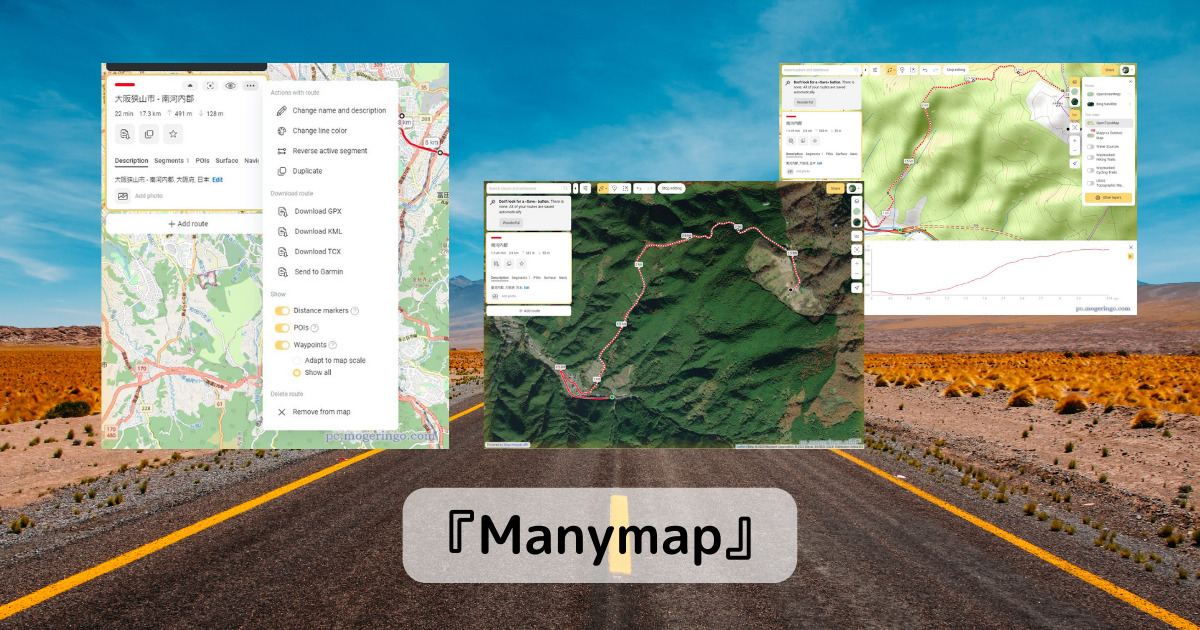
リンク先
使い方
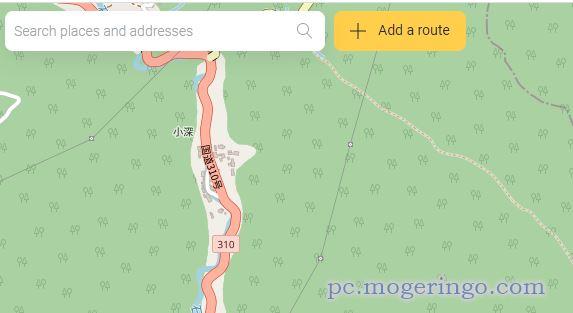
ルートを設定したい地図を移動して表示します。
次に画面上部の「Add a route」をクリックしてルートを設定します。
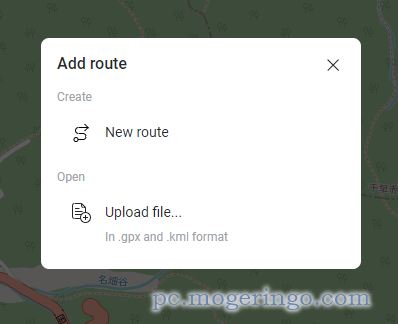
New routeは自分で新たにルート設定ができます。
Upload fileはGPSファイルからルートを設定できます。
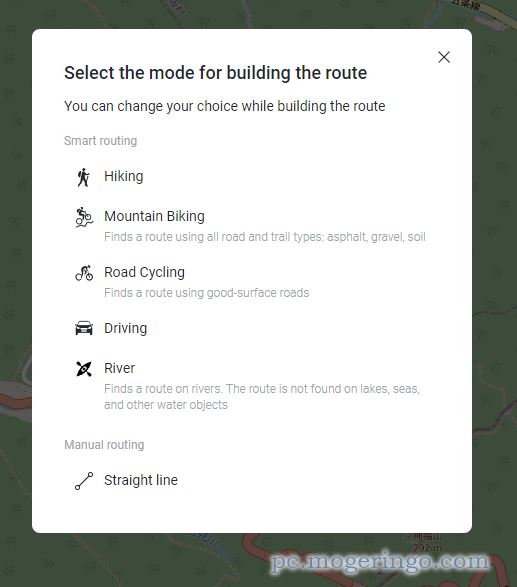
New routeを選択すると、ルート種別を選択できます。
Hiking 登山ルート
Mountain Biking マウンテンバイク
Road Cycling ロードバイク
Driving ドライブ
River 川下りなど水スポーツ
Straight line ストレートな道に左右されないルート
が作成可能です。
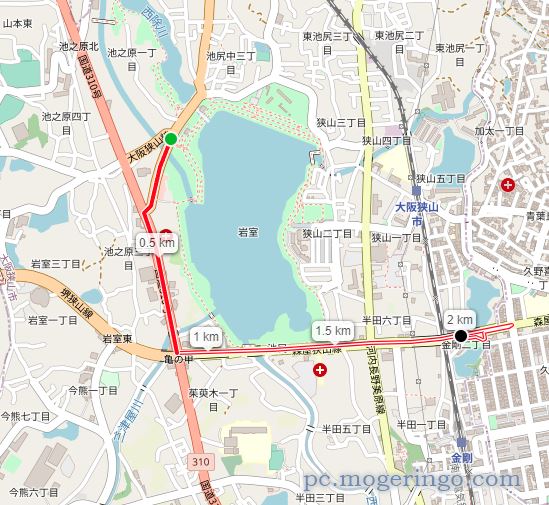
私の地元、狭山池からいつも登山しにいく金剛山へのルートを設定してみます。
上記でルート種別を選択すると、地点設置モードになっているので、出発地点から
通りたいルートをマップ上にクリックして指定していくだけです。
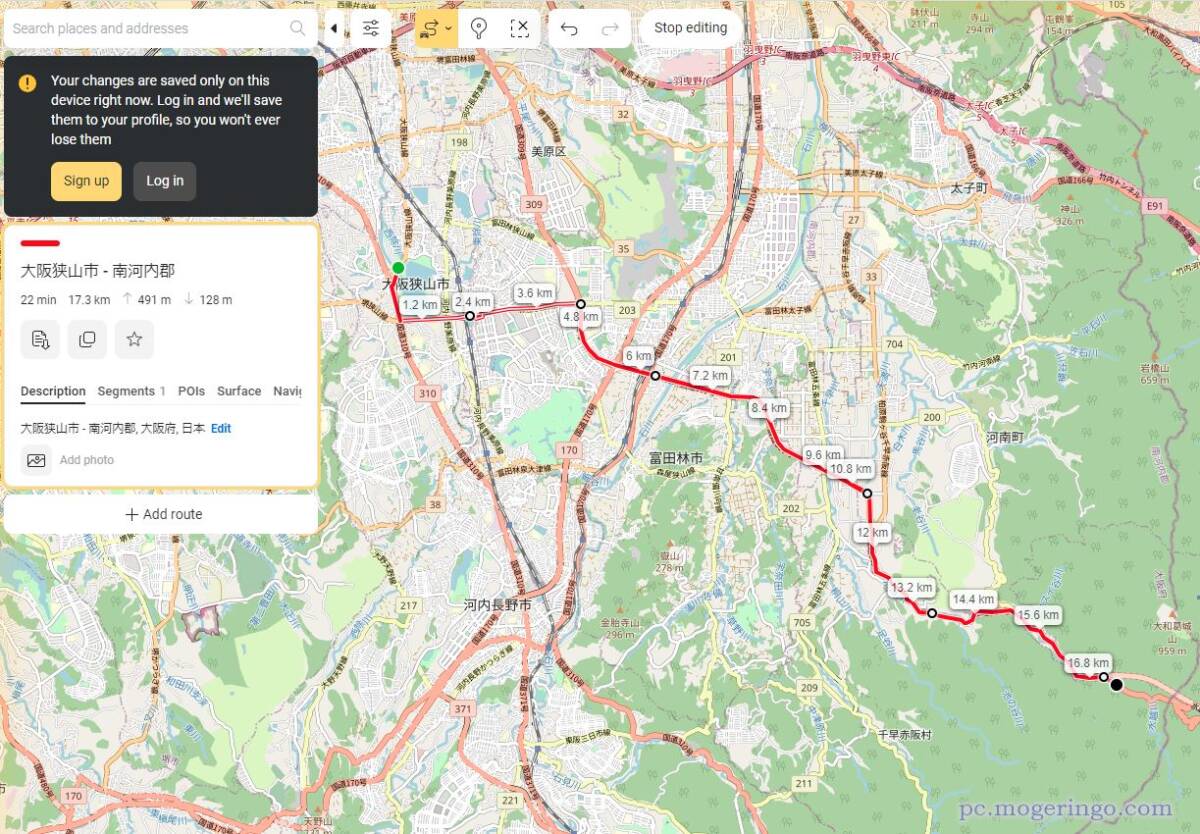
いつも通るルートを設定できました。ルートを変更したい場合などは
ルート上でドラッグすると道を変更も可能です。
距離や移動時間、獲得標高などが表示されています。
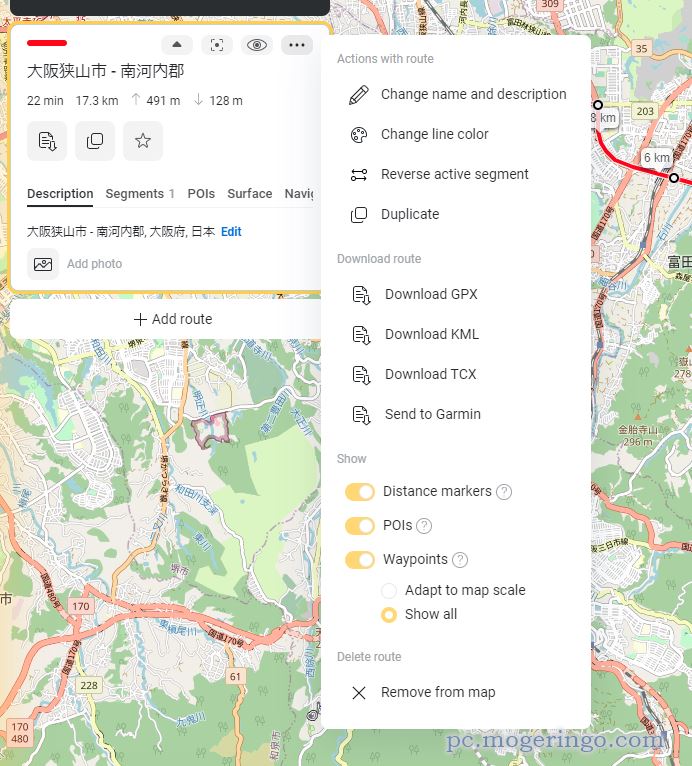
作成したルートは表題やルートの配色を変更したりも可能です。
GoogleアカウントでログインするとGPXファイルなどダウンロードも可能です。
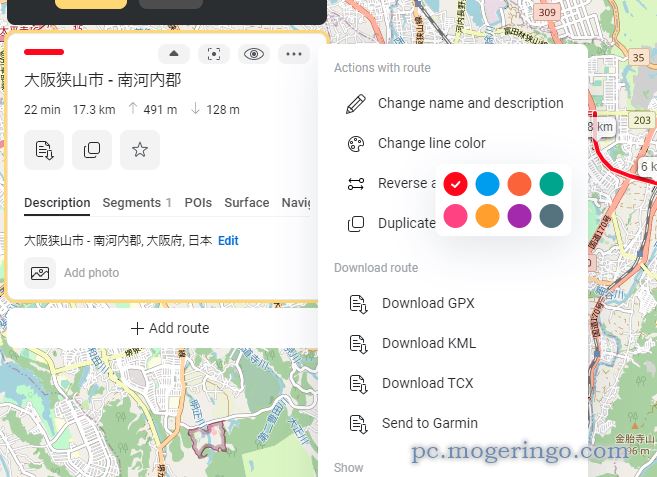
ルートが見づらい場合などはルート色を変更すると見やすくなります。
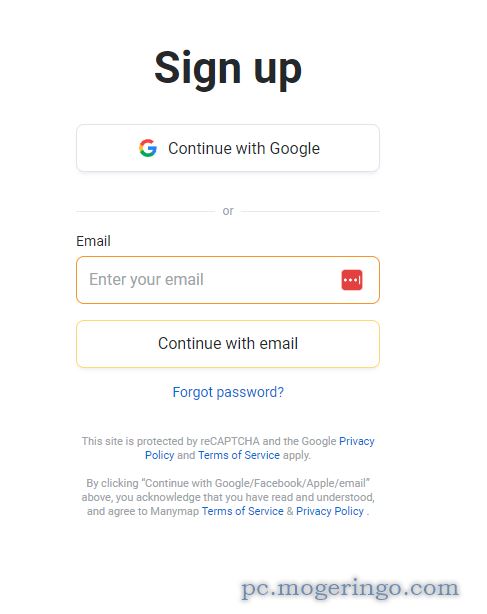
アカウントはGoogleでログインすればお手軽にアカウント登録が可能です。
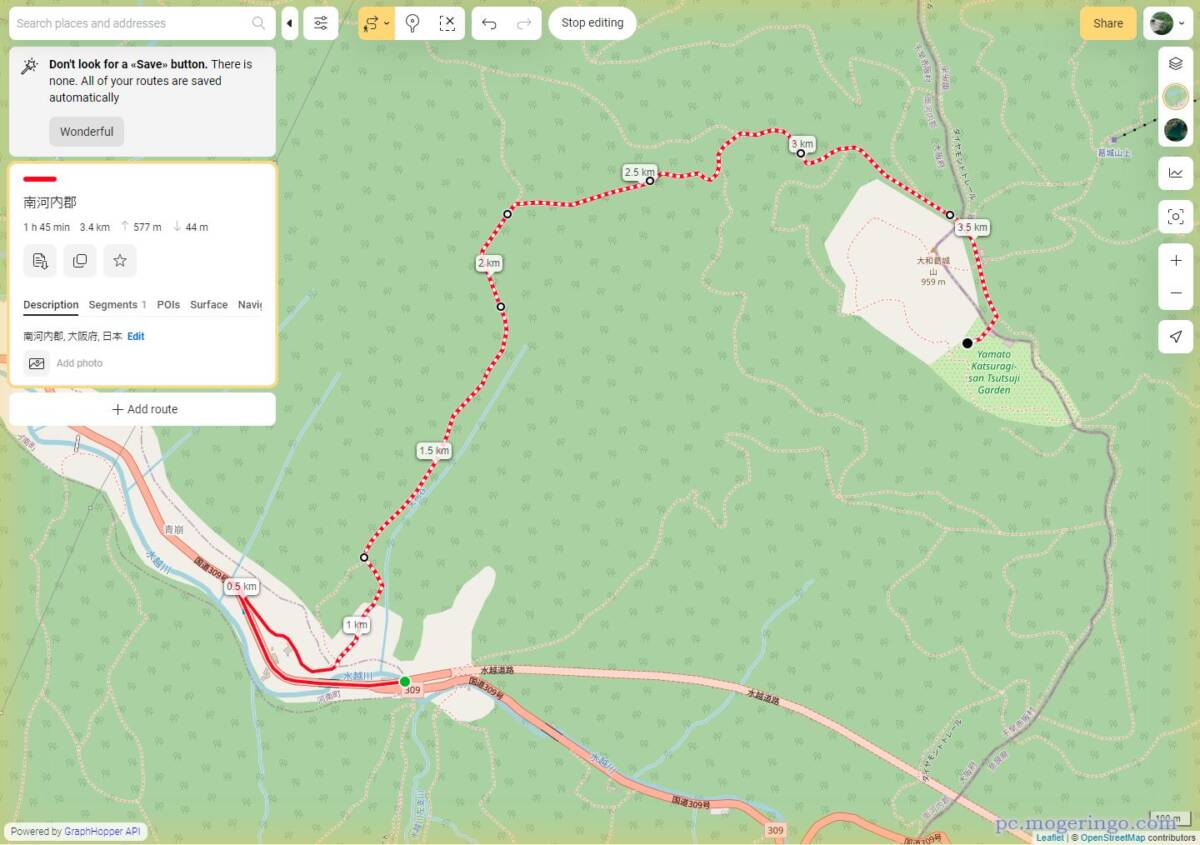
地図種別によっては登山道もしっかりと掲載されているので、Hikingで登山道を検索も可能です。
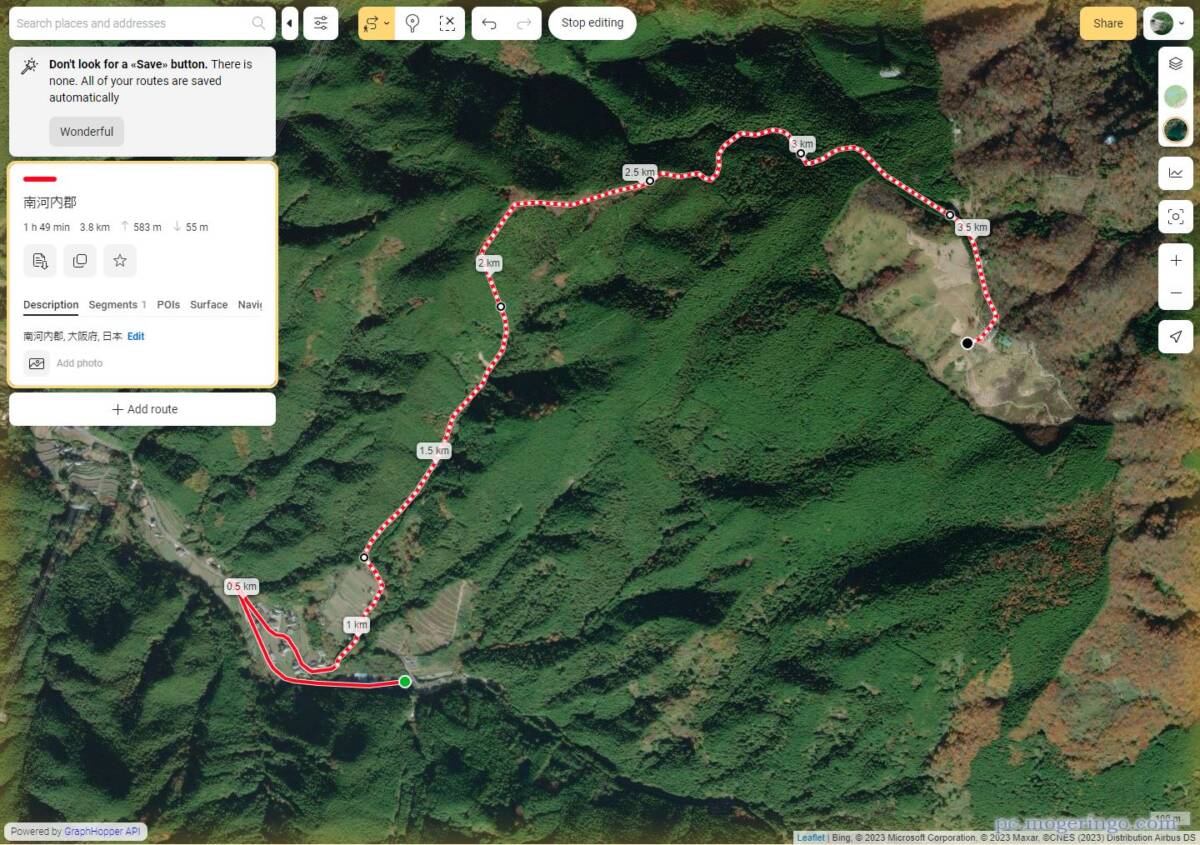
画面右上から地図を衛星に切り替える事も可能です。
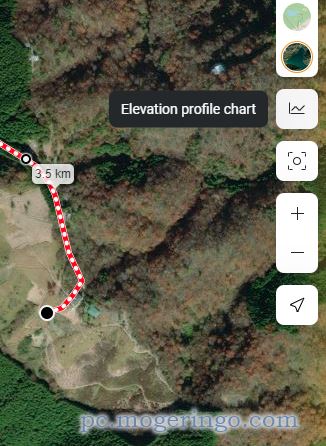
画面右端の「Elevation profile chart」というアイコンをクリックすると、ルートの標高を
グラフで表示することができます。
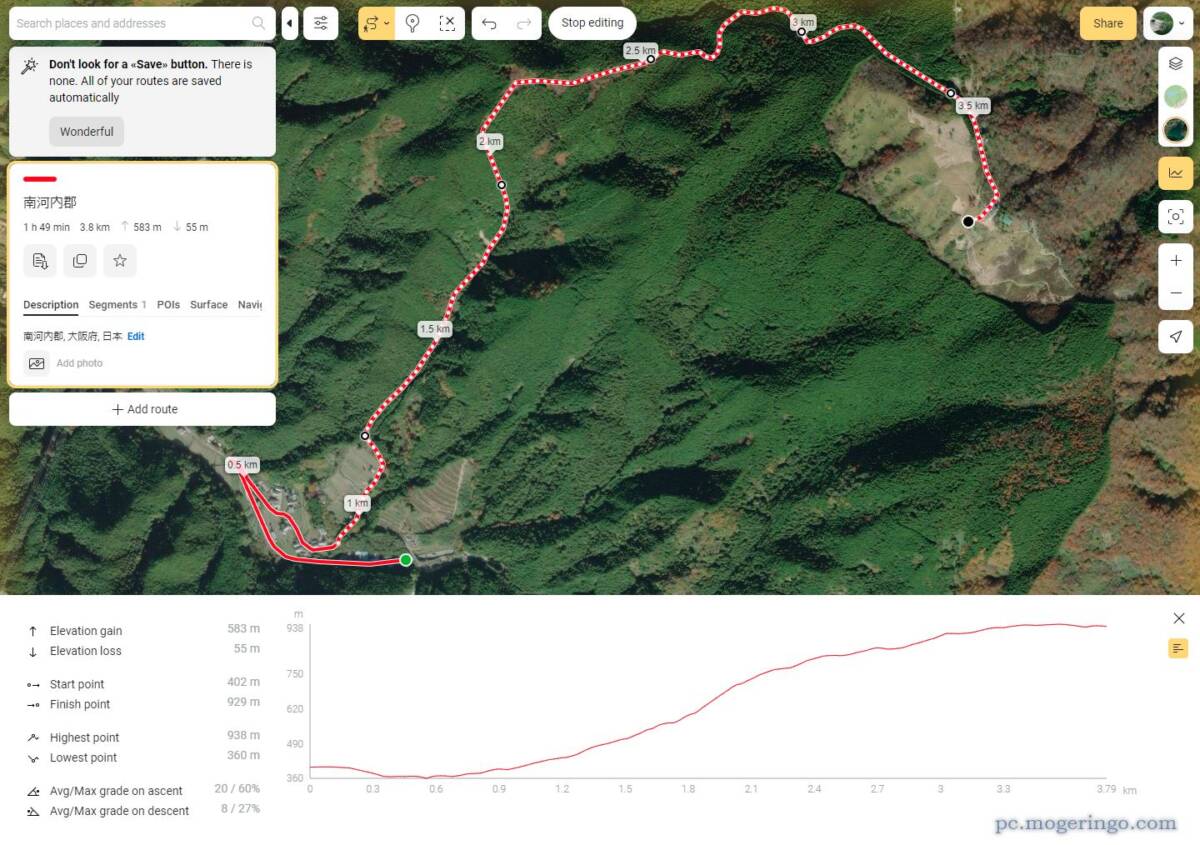
画面下部にルートの標高グラフを表示できます。登山やサイクリングでは重要な情報で、
どれだけの勾配があるのかをグラフで確認可能です。
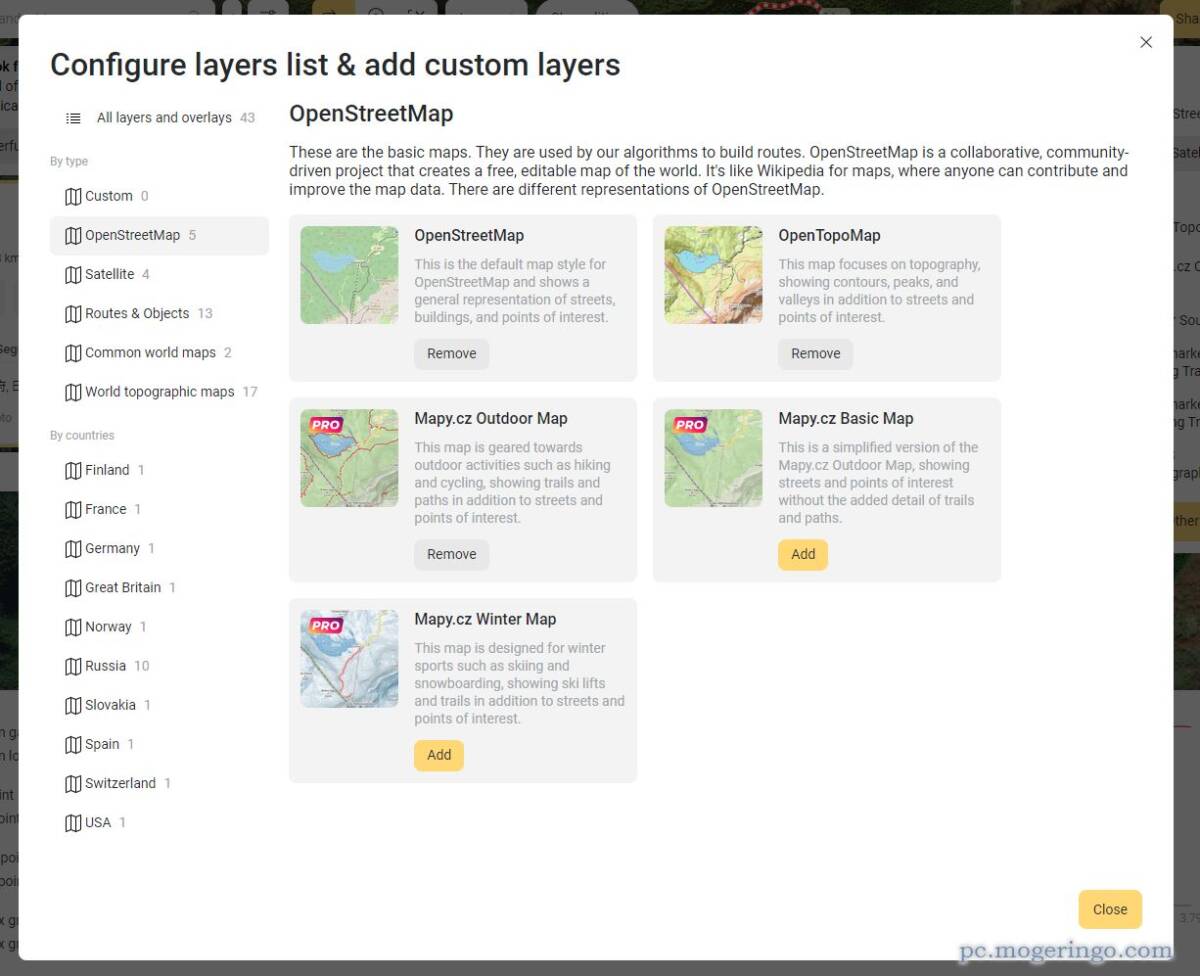
また地図種別も豊富に用意されています。PROと書かれているモノは有料プランになりそうですが、
それでも無料で使える地図もたくさんあります。
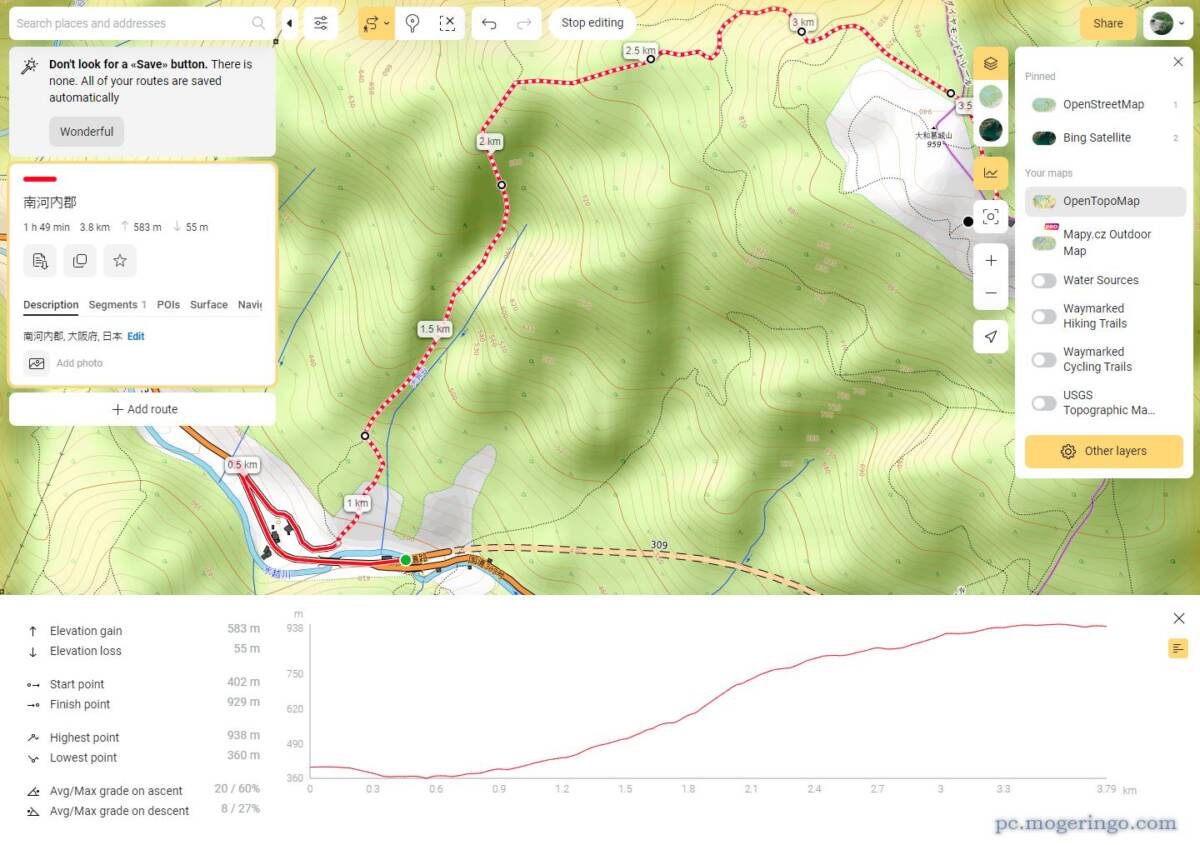
登山地図なら、等高線が表示されている地図が分かりやすいですね。
個人で使うならスクショして登山に活用も出来そうです。
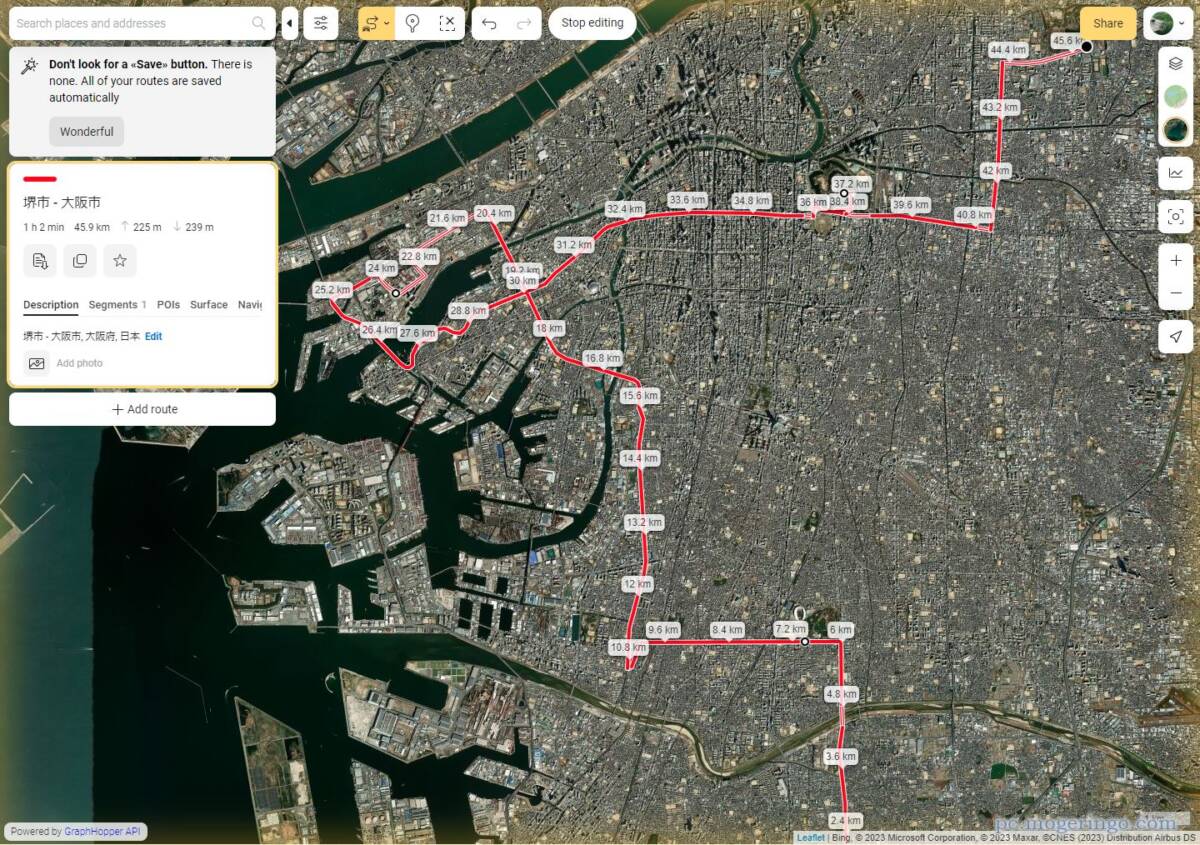
大阪の長居公園、大阪城、USJ、鶴見緑地などをドライブで作成してみました。
複数地点でも最適なルートで設計してくれます。
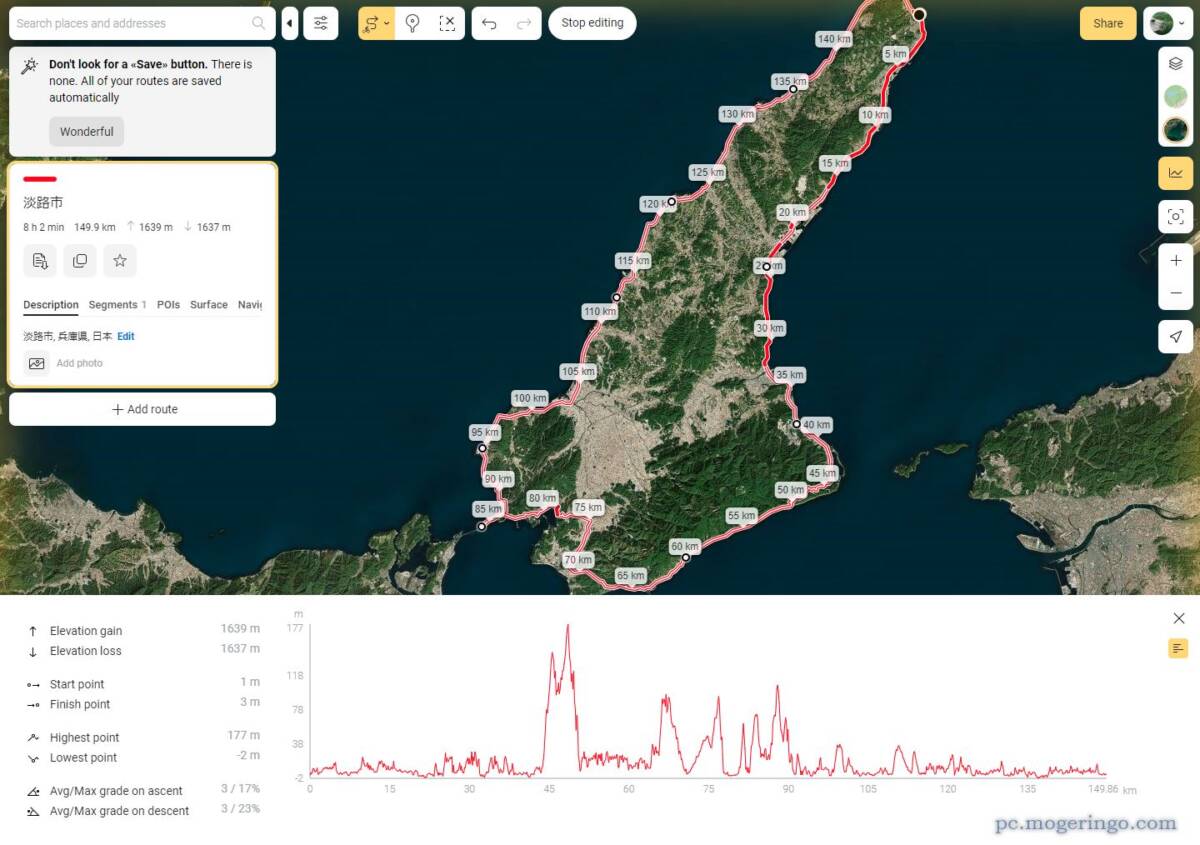
こちらはロードバイクで淡路島一周、アワイチを設計してみました。
総距離も正確で獲得標高も概ね正確なようです。
淡路島南部の山岳地帯の勾配がすごいですね。
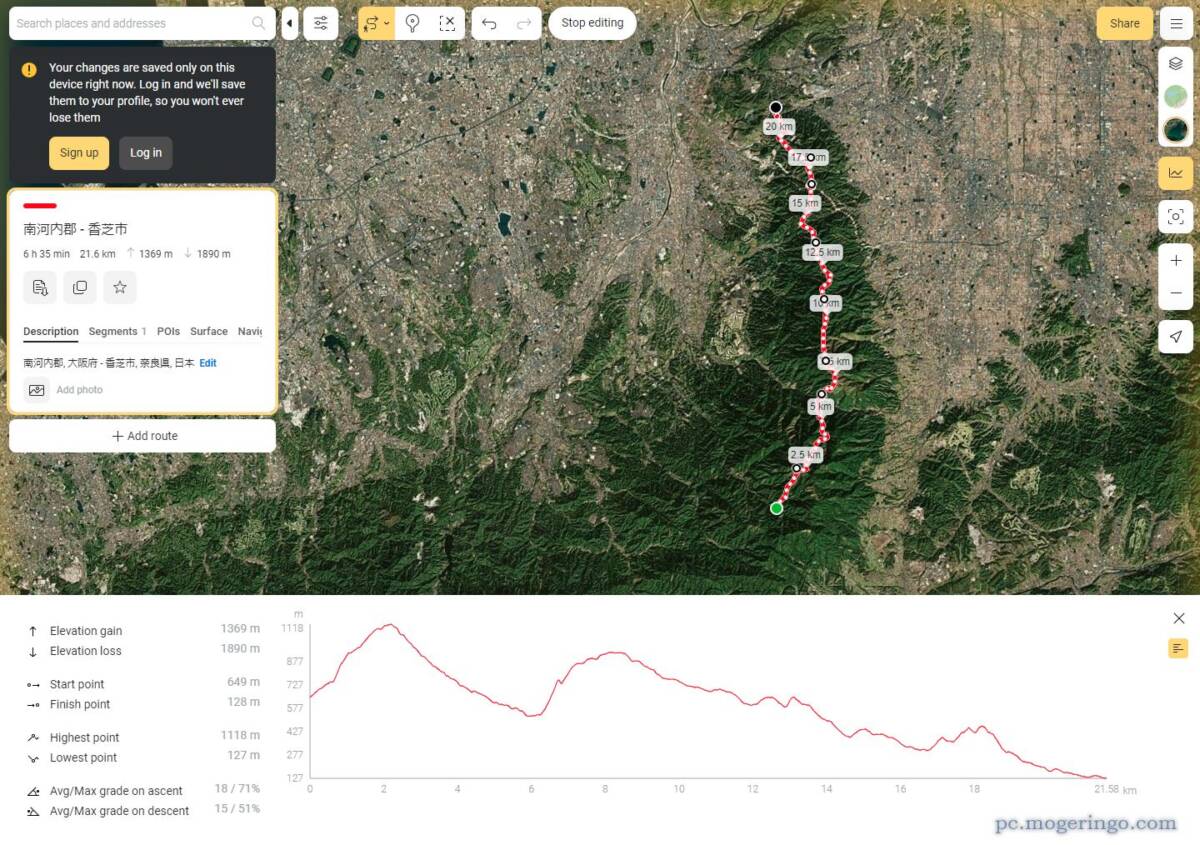
こちらは今度挑戦してみようかと思っている登山ルート。
複数の山を縦走するルート。なかなか険しそうですが、こうやってルートで見ると
全容が見えて安心できます。
レビュー
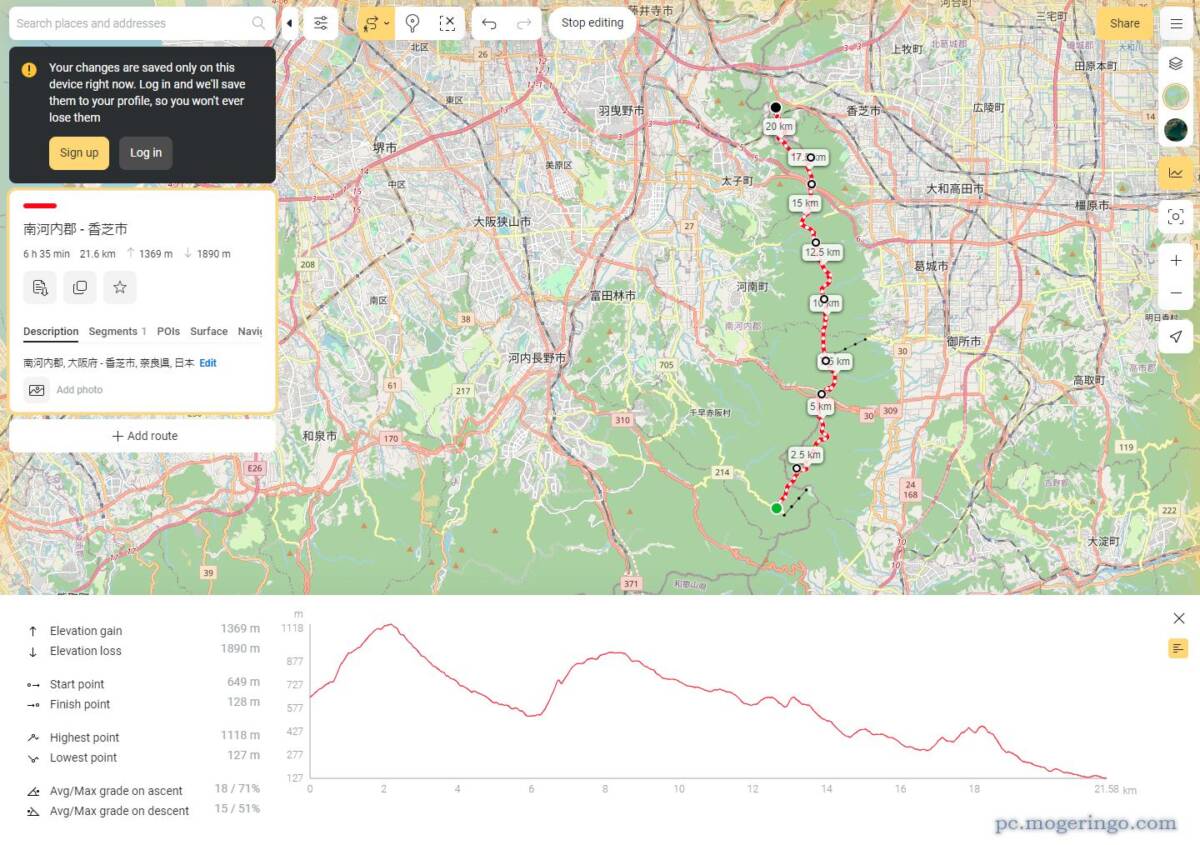
英語になりますが、ルート設計がしやすくGoogleMapよりも使い勝手は良さそうです。
GPXやKMLなどアカウントは必要ですが、出力も可能です。
またスポーツをされている方は、Garminデバイスを使っていると思いますが、
ルートをGarmin Connectで転送も出来るようです。
以前は使いやすかったYahooルートラボですが、こちらもなかなか使いやすいですよ。
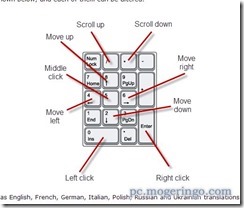
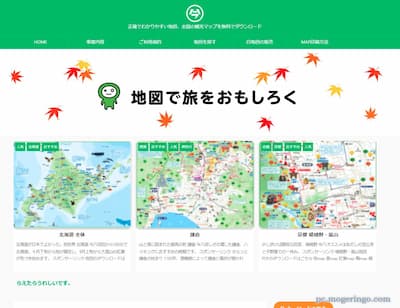
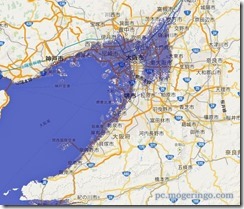

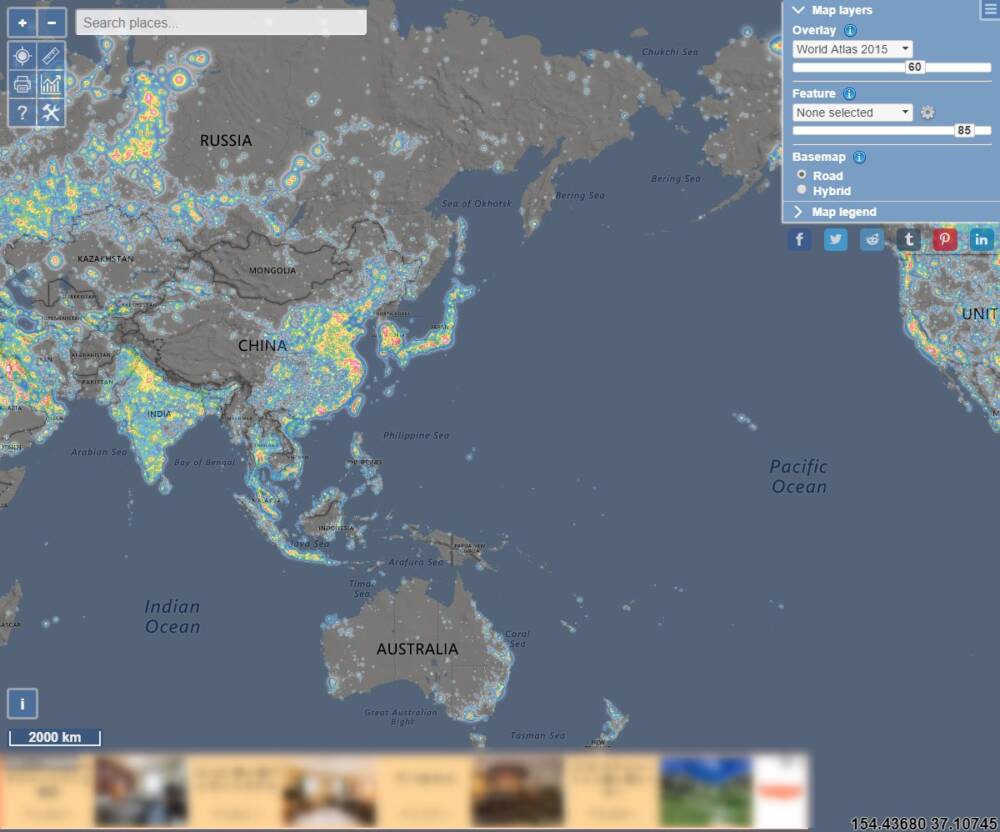


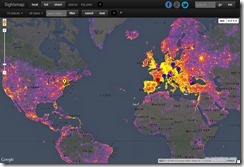
コメント